23 façons d'accélérer le site Elementor sans transpirer
Publié: 2022-02-04Elementor est un plugin WordPress qui vous permet de créer un site Web visuellement époustouflant et réactif sans écrire de code. Vous pouvez également l'utiliser pour créer des types de publication, des taxonomies et des champs personnalisés pour votre site Web.
Cependant, avec un grand pouvoir vient beaucoup de responsabilités. Dans cet article, vous apprendrez comment accélérer votre site si vous construisez avec le plugin Elementor page builder.
Si vous êtes un développeur et que vous suivez les meilleures pratiques de sécurité, cet article n'est pas pour vous. Mais si vous souhaitez apprendre à accélérer votre site Web Elementor, lisez la suite !
Voici quelques façons d'accélérer votre site Elementor, mais vous devez d'abord savoir ce qui cause un site lent ou Elementor.
Tu peux lire
- Elementor Vs Divi : lequel est le meilleur ?
- Elementor Vs Brizy : Lequel est bon à utiliser ?
Causes courantes d'un site WordPress / Elementor à chargement lent
Il existe de nombreuses raisons qui peuvent ralentir votre site / Elementor. Certains d'entre eux sont énumérés ci-dessous:
(i) Serveur :
Si votre serveur n'est pas assez puissant, il peut ralentir votre site Web. Vous devriez vérifier la puissance de traitement de votre serveur avant de commencer. En raison de la faible qualité du serveur, vous ne pourrez pas utiliser le plug-in de création de pages Elementor sur votre site Web. Dans ce cas, vous devrez changer de serveur.
(ii) Médias :
Les performances de votre site Elementor sont affectées par le type de média que vous utilisez, comme les images, les photos et les vidéos. Par exemple, si votre média met beaucoup de temps à se charger, cela affectera également la vitesse de chargement de votre site Web. De plus, les images ou autres médias hébergés sur d'autres serveurs peuvent ralentir votre site Web.
(iii) Scripts externes :
Il est courant que les sites lents soient causés par des scripts externes. Il y a plusieurs raisons à cela. Si votre site Web contient de nombreux scripts externes, il ralentira. De plus, si le script est hébergé sur un autre serveur avec une faible bande passante ou vitesse, cela affectera également la vitesse de votre site Web.
(iv) Plugins et thème :
Ils sont la première cause du ralentissement de votre site. Si vous installez de nombreux plugins ou utilisez un thème gratuit, votre site Web fonctionnera lentement. Parfois, un mauvais codage peut ralentir le fonctionnement de votre site. De plus, si votre thème ou plugin ne fonctionne pas bien avec le plugin Elementor page builder, cela ralentira certainement votre site.
Les 23 meilleures façons d'accélérer le site Elementor (Guide convivial pour les débutants)
Si vous souhaitez rendre votre site Web plus rapide, voici quelques conseils pour vous.
1) Installez un thème léger :
Vous ne devriez pas avoir de difficulté à le faire si vous avez un serveur puissant. Vous pouvez installer n'importe quel thème, mais je vous recommande d'utiliser un thème léger comme GeneratePress ou Astra. Cela rendra votre site chargé beaucoup plus rapidement que tout autre thème ou plugin.
Évitez les thèmes gratuits autant que possible. Parce qu'ils ont généralement beaucoup de code gonflé qui affecte les performances du site Web. Cependant, le thème gratuit officiel d'Elementor n'est pas faux.
Vous pouvez lire GeneratePress Vs Astra : Lequel est le meilleur ?
2) Choisissez un serveur d'hébergement aux performances optimisées :
Vous devez choisir un serveur d'hébergement aux performances optimisées si vous souhaitez augmenter la vitesse de votre site. Vous pouvez également installer un plugin de mise en cache avec votre hébergeur si possible. Cependant, essayez d'éviter l'hébergement partagé pour exécuter un site Web Elementor.
En raison de serveurs surchargés et d'un nombre élevé d'utilisateurs, ils fonctionnent toujours lentement. Il est donc préférable d'utiliser un hébergement WordPress infogéré ou un serveur dédié pour assurer la sécurité et la rapidité de votre site Web Elementor.
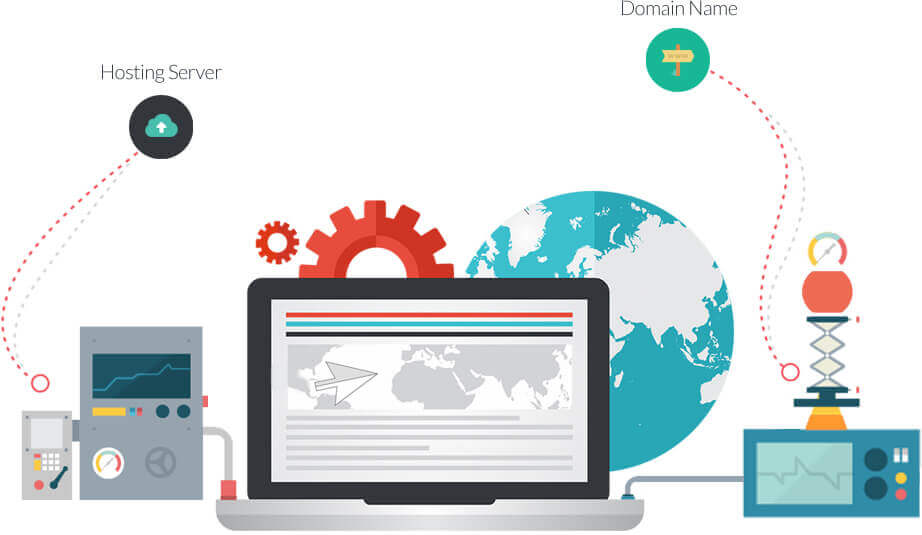
Les hébergements gérés les plus populaires sont :
- Moteur WP
- Nexcès
- Kinsta
3) Hébergez les polices localement et préchargez :
Si vous utilisez Google Fonts, il est recommandé de les héberger localement. Parce que les polices Google sont hébergées sur un autre serveur avec une bande passante et une vitesse limitées. Par conséquent, les polices peuvent se charger lentement pour les visiteurs de votre site Web, ce qui peut avoir un impact négatif sur les performances de votre site Web Elementor.
Vous pouvez les héberger localement avec un plugin ou manuellement. Vous pouvez installer l'un des plugins suivants :
- Questions de performance
- Fusée WP
- WP-Optimiser
4) Ajouter un échange police-affichage :
Utilisez l'échange de polices d'affichage ; dans votre page Elementor si vous utilisez Google Fonts localement. Cela aidera à précharger les polices pour les visiteurs de votre site. Gardez à l'esprit que si vous utilisez un grand nombre de polices sur votre site, cela peut nuire aux performances de votre page Elementor.
Pour ajouter un Swap d'affichage de police, vous pouvez utiliser n'importe quel plugin de mise en cache. Mais pour de meilleures performances, WP Rocket est le meilleur.
Vous pouvez également activer Elementor Font Swap pour obtenir de meilleures performances.
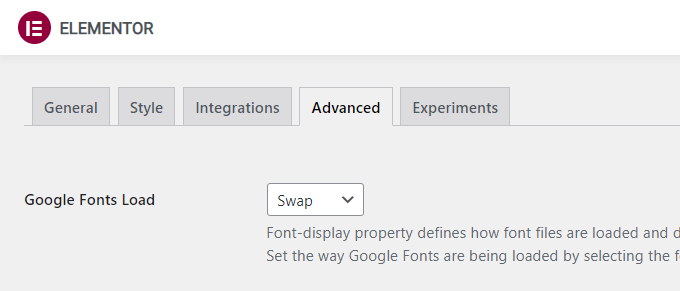
5) Supprimer Elementor CSS + JavaScript :
L'utilisation d'Elementor peut entraîner plusieurs fichiers CSS et JavaScript. Lorsque votre serveur est lent ou a une faible bande passante, cela peut avoir un impact négatif sur les performances de votre site Web.
L'installation d'un plugin de mise en cache vous permettra de supprimer Elementor CSS et JavaScript de votre thème ou plugin. Je recommande toujours WP Rocket ou tout autre plugin de mise en cache gratuit. Mais le plugin premium est toujours recommandé pour les options les plus souhaitables.
6) Minifier les fichiers CSS et JS :
Vous pouvez réduire les fichiers CSS et JavaScript sur votre site si vous souhaitez appliquer une personnalisation manuelle. Cela peut aider à augmenter les performances de votre site. Pour minifier les fichiers CSS et JS de votre site, vous pouvez utiliser l'un des plugins suivants.
- Fusée WP
- Cache LightSpeed, etc.
7) Optimisez vos images :
L'image est l'un des facteurs les plus vitaux pour ralentir le chargement d'un site. Vous devez optimiser vos images avant de les télécharger sur votre site Web. Il est conseillé de compresser les images avant de les télécharger sur votre site Web à l'aide d'outils en ligne gratuits comme TinyJPG ou de compresser les images.
De plus, vous pouvez utiliser l'un des plugins suivants pour le faire :
- WP Smush
- Optimiseur d'image EWWW
- Pixel court
8) Utilisez un CDN :
Lorsque vous utilisez Elementor et de nombreux autres plugins qui consomment beaucoup de ressources, dans ce cas, un CDN vous conviendrait parfaitement. Cependant, par conséquent, si votre site est hébergé sur un serveur situé à l'écart de vos visiteurs, cela peut affecter le temps de réponse et la vitesse de votre site.
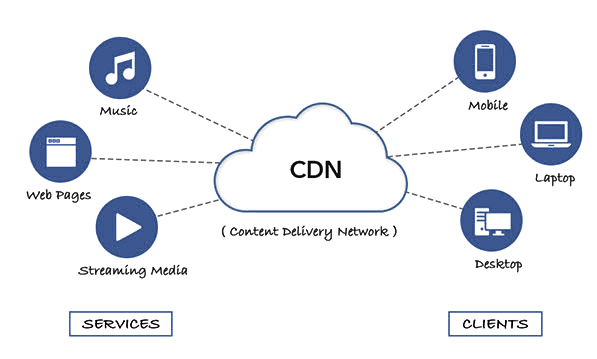
Pour les sites Elementor, vous pouvez utiliser l'un des CDN suivants.
- CDN maximal
- Nuageux
- CléCDN
9) Mise en cache des pages :
La mise en cache des pages peut aider votre site Elementor à fonctionner plus rapidement si vous pensez toujours qu'il est lent. La méthode la plus efficace pour optimiser votre site Web Elementor consiste à utiliser la mise en cache des pages. Vous pouvez mettre en cache les pages de votre site avec un plugin de mise en cache de page pour les faire charger plus rapidement.
Pour la mise en cache des pages, vous pouvez utiliser le suivant.
- Fusée WP
- Cache le plus rapide WP (gratuit)
10) Codez en dur votre en-tête, pied de page, barre latérale :
Elementor crée un grand nombre de fichiers CSS et JavaScript dynamiques. Par conséquent, pour que votre page Elementor reste aussi rapide que possible, il est conseillé de coder en dur l'en-tête, le pied de page et la barre latérale.
Il existe de nombreuses façons de coder en dur les en-têtes et les pieds de page. Par exemple, vous pouvez utiliser un plugin gratuit appelé Static Headers & Footers pour coder en dur l'en-tête, le pied de page et la barre latérale de votre site Web.
11) Utilisez un DNS performant :
Avoir un DNS performant est toujours une bonne idée. Par exemple, lorsque vous utilisez Elementor, vous pouvez produire une quantité considérable de fichiers CSS et JavaScript dynamiques. Pour un chargement plus rapide de votre site Elementor, vous pouvez utiliser le service d'hébergement DNS rapide.
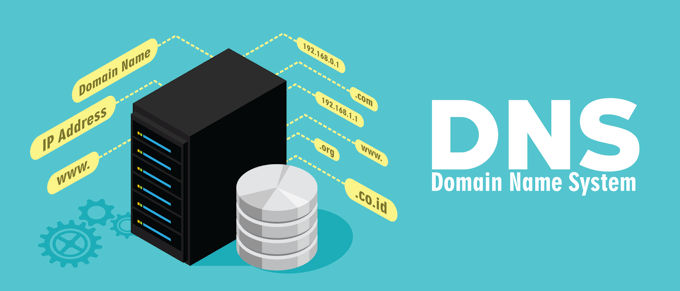
Un DNS de haute qualité peut vous aider à vous assurer que votre site Web se charge le plus rapidement possible sur n'importe quel appareil. Mais, en fin de compte, il s'agit de votre classement dans les résultats de recherche Google.
Pour l'hébergement DNS de votre site Web, je vous recommande d'utiliser Cloudflare. C'est gratuit et relativement rapide par rapport aux autres services DNS.
12) Optimisez votre base de données :
Les sites Web basés sur Elementor peuvent créer de nombreuses données inutilisées dans votre base de données WordPress. Vous pouvez facilement supprimer ces données en optimisant votre base de données.
Je recommande d'utiliser WP-Optimize pour optimiser la base de données de votre site. Ce programme supprimera toutes les données indésirables de votre base de données WordPress. Au final, cela vous aidera à éliminer les indésirables de votre site et à augmenter ses performances.
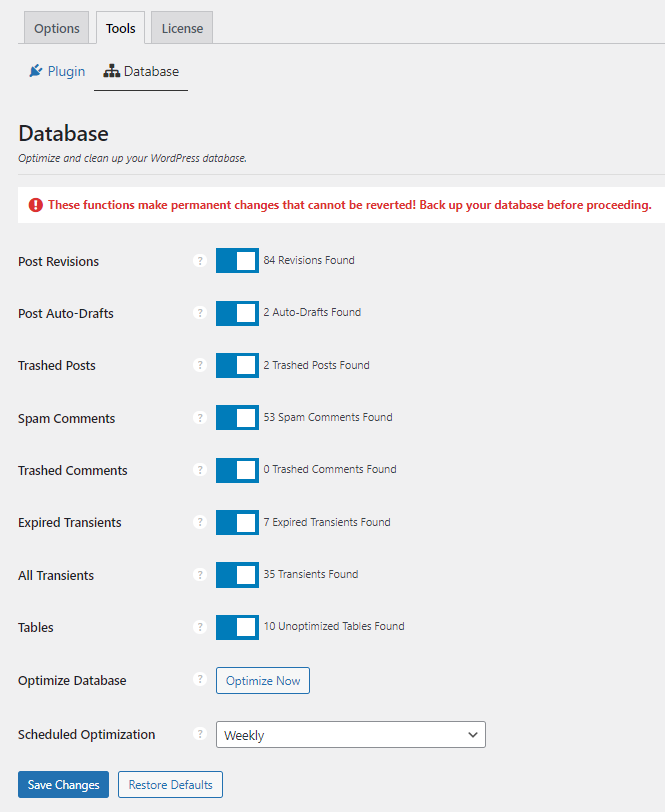
De plus, vous pouvez utiliser le suivant, qui complète automatiquement l'ensemble du processus sur une base planifiée.

- Questions de performance
13) Ajouter un préchargement, une prélecture, une préconnexion :
De nombreux plugins tels qu'Elementor créent un grand nombre de requêtes HTTP. Par conséquent, l'ajout de préchargement, de prélecture et de préconnexion à l'en-tête de votre site est une idée intelligente. De plus, l'utilisation de cette méthode améliorera la vitesse de votre site Web puisque la plupart des fichiers JavaScript et CSS resteront dans le cache du navigateur.
Vous trouverez ci-dessous une liste de certains des principaux plugins WordPress pour les requêtes HTTP afin d'accélérer votre site Web. WP Rocket est recommandé pour cette configuration.
14) Activer la compression Gzip :
Vous devez activer la compression Gzip pour compresser vos fichiers HTML, JavaScript et CSS. Pour faciliter ces paramètres, vous devrez ajouter le code suivant au fichier .htaccess de votre site Web.
RewriteCond %{HTTP:Accept-encoding} gzip RewriteCond %{REQUEST_FILENAME}.gz -f RewriteRule ^(.+)\.(.+) $1 [QSA,B]Alternativement, vous pouvez utiliser un plugin de mise en cache pour compresser et optimiser votre site pour de meilleures performances.
Alternativement, vous pouvez utiliser :
- Les pages volantes par wp speed comptent
15) Activer la mise en cache du navigateur :
La mise en cache du navigateur est un autre moyen d'accélérer votre site Web. Par exemple, si vous utilisez de nombreux widgets sociaux ou blocs/éléments sur le site, vous pouvez générer de nombreuses requêtes HTTP. Ainsi, pour réduire davantage les requêtes HTTP, vous pouvez augmenter les performances de votre site en activant la mise en cache du navigateur.
Vous pouvez utiliser le plugin WP Rocket ou tout autre plugin de mise en cache pour activer la mise en cache du navigateur pour votre site WordPress. C'est la bonne solution.
16) Éliminer les ressources bloquant le rendu :
En tant qu'utilisateur de WordPress, vous devez être familiarisé avec les ressources bloquant le rendu. Ce code empêche votre site Web de charger du contenu au-dessus de lui dans le DOM.
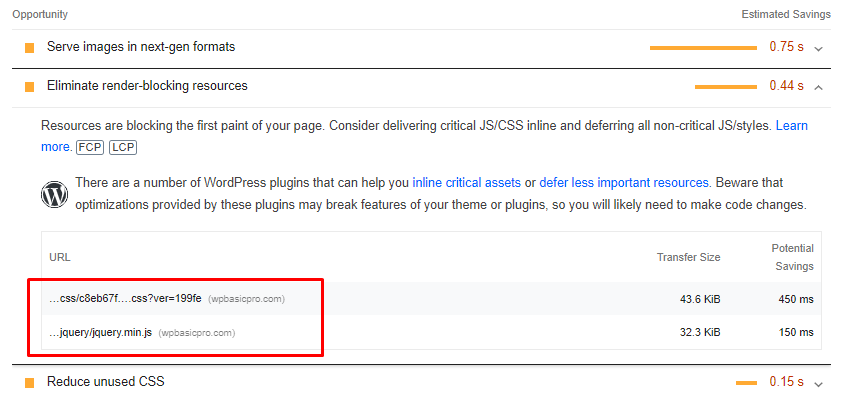
Surtout pour les utilisateurs mobiles, le blocage du rendu est l'un des plus grands tueurs de performances sur le Web. La plupart d'entre eux sont situés sur des réseaux moins tolérants de ressources bloquant le rendu.
C'est toujours une bonne idée de réduire les ressources bloquant le rendu sur votre site Web WordPress. En utilisant le plug-in gratuit Fast Velocity Minify, vous pourrez supprimer les ressources bloquant le rendu et améliorer les performances de votre site Web.
Je recommande d'utiliser celui qui coule:
- Nettoyage d'actifs Pro
- Questions de performance
17) Utilisez moins de widgets ou de colonnes Elementor :
La surutilisation des widgets Elementor sur des pages uniques ralentit les performances du site Web. Par conséquent, il est toujours judicieux de limiter votre utilisation de widgets ou de colonnes sur votre site Web WordPress.
Envisagez de commencer avec une seule colonne et d'expérimenter différents widgets. Ce faisant, vous pourrez augmenter la vitesse de votre site Web. Bien sûr, vous devez utiliser des widgets légers, économes en ressources et moins nombreux.
18) Évitez les autres plugins lents :
Certains autres plugins lents doivent être évités. Ces plugins ne sont pas conçus pour rendre votre site Web plus rapide. Au lieu de cela, ils augmenteront le temps de chargement de votre site Web. Vous ne devriez donc pas ralentir les plugins sur votre site Web car il utilise une quantité importante de ressources.
19) Désactivez les modules de plugin inutiles :
Parfois, vous devez désactiver les modules de plug-in inutiles d'Elementor. Ils peuvent provoquer des fuites de mémoire et des bugs sur votre site. Essayez donc d'éviter d'utiliser des modules de plugin inutiles, tels que :
- Boutons de partage
- Trafic en direct
- Partage de défilement
Vous pouvez désactiver tous ces éléments et observer la différence de performances. Les modules ne sont pas tenus d'avoir un site Web.
Si vous voulez vraiment utiliser le bouton de partage social, vous pouvez installer le plugin Novashare, qui est léger. De plus, ce plugin ne ralentira pas votre site Web.
20) Mettez à jour votre version PHP :
Parfois, il est conseillé de mettre à jour votre version de PHP. Si vous n'avez pas déjà PHP 7.4, vous devez l'installer dès que possible.
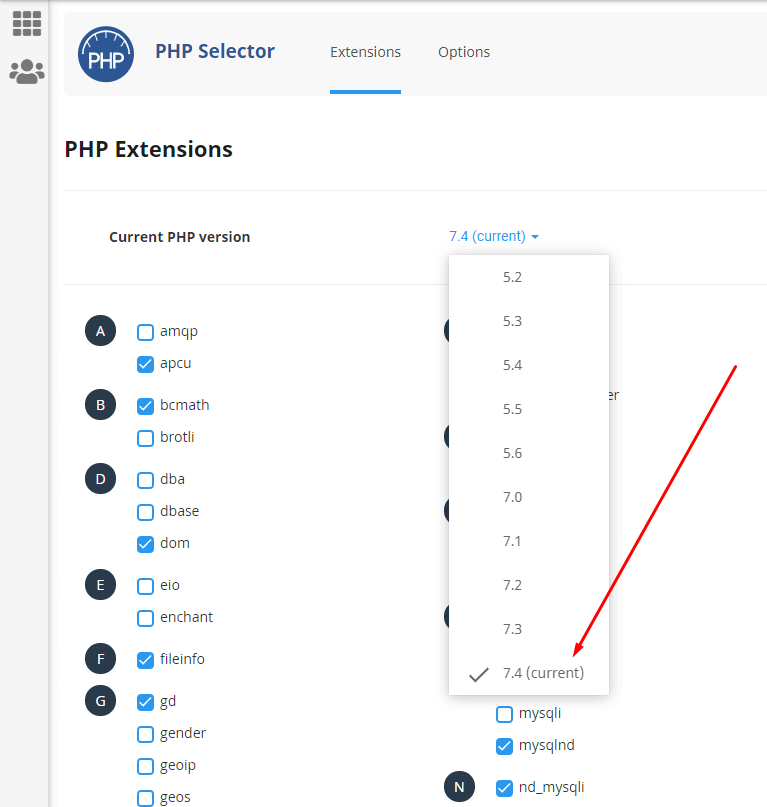
Vous devez toujours garder votre version de PHP à jour. Si WordPress n'est pas compatible avec une mise à jour particulière, vous devez attendre une version de compatibilité. Si vous ne savez pas comment mettre à jour la version de PHP, vous pouvez contacter votre fournisseur d'hébergement
21) Augmentez la limite de mémoire à 256 Mo :
Il est toujours recommandé d'augmenter la limite de mémoire à 256 Mo. WordPress est configuré pour fonctionner avec 32 Mo de mémoire par défaut, et parfois votre site fonctionne lentement en raison d'une mémoire insuffisante.
Si vous utilisez actuellement un hébergement à faible mémoire, je vous recommande de mettre à niveau votre limite de mémoire WP. Vous pouvez également créer un fichier d'échange pour améliorer les performances.
Vous pouvez augmenter la limite de mémoire WordPress en ajoutant le code suivant à votre fichier wp-config.php :
define ( 'WP_MEMORY_LIMIT', '256M' );Vous pouvez également augmenter la limite de mémoire en contactant votre hébergeur.
22) Diminuer les délais d'attente PHP :
Diminuer le délai d'attente PHP de 60 secondes à 10 secondes peut améliorer considérablement la vitesse du site.
Vous pouvez ajouter ce code dans votre fichier .htaccess :
php_value max_execution_time 10Vous pouvez également le diminuer dans le fichier php.ini de votre serveur si vous y avez accès. Si vous voulez en savoir plus à ce sujet, je vous suggère de lire cet article
23) Désactiver les scripts, les styles et les fragments de panier WooCommerce :
Vous pouvez désactiver tous les scripts et styles WooCommerce. Vous pouvez supprimer des fragments de panier d'Elementor. De plus, vous pouvez installer un plugin gratuit appelé Disable All WooCommerce Tracking. Cela aidera à empêcher que tous les codes de suivi Facebook soient incorporés dans votre environnement de production.
Cependant, je recommande toujours Perfmatters ou le plugin Asset Cleanup pour une expérience de désactivation meilleure et plus fluide de ces scripts et styles.
FAQ
Elementor ralentit-il votre site Web ?
La dernière version d'Elementor ne ralentira pas votre site par défaut. Si vous rencontrez des problèmes après avoir utilisé ce plugin sur votre site Web, il peut s'agir d'un problème de compatibilité. Dans cette situation, vous devez suivre les guides ci-dessus.
Pourquoi l'éditeur Elementor est-il si lent ?
Si vous rencontrez des performances lentes dans l'éditeur Elementor, vérifiez les performances de votre connexion Internet. Si le problème n'est pas lié à la connexion, vous devrez peut-être passer à un pack d'hébergement haut débit.
Dans certains cas, il peut s'agir d'un problème de serveur ou votre site Web peut ne pas être compatible avec le plug-in Elementor. Vous devriez mettre à jour le plugin et voir si cela résout le problème. Vous pouvez suivre ce guide pour accélérer l'administration de WordPress .
Pourquoi Elementor est-il si lent sur les appareils mobiles ?
Parfois, Elementor est lent sur un téléphone mobile en raison du nombre d'actifs que contient votre site Web. Pour atténuer ce problème, vous pouvez essayer de réduire le nombre d'actifs.
La lenteur des performances d'Elementor est toujours due à un problème de performances. Si un conflit de plugin provoque l'erreur, vous devez désactiver tous les plugins en utilisant le mode de dépannage de WordPress. Désactivez ensuite les plugins un par un pour découvrir le conflit de plugin.
Vous pouvez utiliser le plug-in de dépannage suivant :
- Bilan de santé et dépannage
Vous pouvez également activer la mise en cache, puis vider votre cache pour voir si cela vous aide. Si cela ne résout pas le problème, vous pouvez également désactiver la mise en cache.
Pourquoi Elementor est-il si lent sur Firefox ?
Le problème est qu'Elementor peut être considérablement plus lent sur Firefox en raison de l'incompatibilité du navigateur. De plus, certaines fonctionnalités Web du plug-in ne sont pas prises en charge par tous les navigateurs. Essayez d'utiliser Chrome ou tout autre navigateur prenant en charge Elementor ou une fonctionnalité de compatibilité de thème.
Pourquoi WooCommerce est-il lent sur Elementor ?
La compatibilité des plugins est l'une des principales causes de la lenteur d'Elementor. Vous pouvez rencontrer des problèmes de compatibilité si vous utilisez Elementor avec WooCommerce car les deux plugins utilisent largement jQuery.
Envisagez de désactiver tout le suivi WooCommerce sur votre site pour déterminer si cela vous aidera. Si ce n'est pas le cas, contactez votre fournisseur d'hébergement pour une configuration de serveur plus rapide.
Conclusion pour augmenter la vitesse de la page Elementor
Elementor est un excellent plugin de création de pages WordPress. Mais, comme tout autre plugin, il peut ralentir votre site Web s'il n'est pas utilisé correctement.
J'ai tenté de partager le guide le plus complet pour accélérer votre site Elementor et tout autre site WordPress construit à l'aide d'autres constructeurs de pages. De plus, j'ai testé toutes les méthodes pour un de mes sites Elementor.
J'espère que cet article vous aidera à augmenter la vitesse de la page Elementor de la même manière qu'il m'a aidé. Sur mes sites Elementor, j'ai constaté une augmentation de la vitesse de plus de 90% (Desktop), ce qui est bénéfique pour l'expérience utilisateur.
J'ai essayé de garder le guide aussi simple que possible, alors veuillez les laisser dans la section des commentaires ci-dessous si vous avez des suggestions ou des questions.
